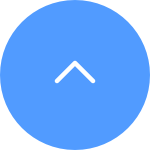Jika Anda ingin terhubung tanpa jaringan, silakan ikuti langkah -langkah di bawah ini:
1. Tenaga kamera Anda, dan buat status konfigurasi Kamera Stay WiFi. Untuk kamera EZVIZ, ia akan memasuki status konfigurasi WiFi ketika lampu indikator berwarna merah/biru atau biru dengan cepat setelah Anda menyalakan/mengatur ulang.
2. Power on the NVR, lalu buka Monitor >> Klik kanan mouse untuk masuk menu >> Masukkan "Manajemen Kamera" >> Klik "Cari" untuk menemukan kamera yang ingin Anda tambahkan >> Klik "Tambah". Setelah itu, kamera akan ditautkan ke X5C dan menghubungkan WiFi X5C, jadi bahkan jika Anda tidak menghubungkan X5C ke jaringan, Anda juga dapat melihat kamera di bawah LAN pada monitor.
Jika Anda ingin terhubung dengan jaringan, silakan ikuti langkah -langkah di bawah ini:
Metode 1:
1. Tenaga kamera Anda, dan buat status konfigurasi Kamera Stay WiFi. Untuk kamera EZVIZ, ia akan memasuki status konfigurasi WiFi ketika lampu indikator berwarna merah/biru atau biru dengan cepat setelah Anda menyalakan/mengatur ulang.
2. Power on the NVR, lalu buka Monitor >> Klik kanan mouse untuk masuk menu >> Masukkan "Manajemen Kamera" >> Klik "Cari" untuk menemukan kamera yang ingin Anda tambahkan >> Klik "Tambah". Setelah itu, kamera akan ditautkan ke X5C.
3. Buka aplikasi EZVIZ> Klik pada tab "Plus" untuk menambahkan perangkat> Pindai kode QR yang ditampilkan pada layar atau label perangkat. Ikuti wizard di perangkat seluler Anda dan selesaikan pengaturannya.
Metode 2 (hanya untuk kamera ezviz):
1. Letakkan kamera dan NVR di bawah LAN yang sama. Tambahkan Kamera Ezviz ke Aplikasi Ezviz.
2. Tambahkan X5C ke aplikasi EZVIZ >> Klik Nama Model/Nomor SN untuk memasukkan halaman tautan kamera >> Klik tombol "Tambahkan Kamera" dan kemudian tombol "Link" untuk menautkan kamera di bawah akun yang sama dan LAN yang sama. Ikuti wizard di perangkat seluler Anda dan selesaikan pengaturannya.
Kami telah memperbarui Ketentuan Layanan kami dan Kebijakan Privasi . Harap baca dengan cermat.
Kami juga menyediakan Anda dengan layanan yang disesuaikan dan pengalaman pengguna yang aman dengan Cookie. Menelusuri situs web kami menunjukkan bahwa Anda mengizinkan kami mendapatkan informasi masuk / keluar situs web dengan Cookie. Kunjungi Penggunaan Cookie